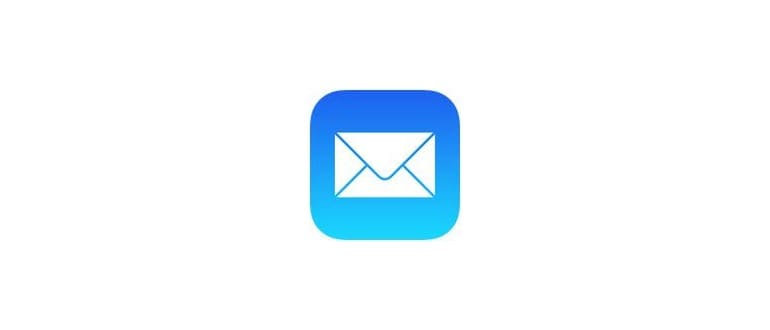Eliminare un account iCloud dal tuo dispositivo non è una decisione da prendere alla leggera. Prima di procedere, assicurati di comprendere le conseguenze che questo passo può comportare. Non è raro che avere più ID Apple e account iCloud possa generare confusione. In assenza di motivazioni valide, questa azione può portare a problematiche come la ricezione errata di iMessage, la perdita di sincronizzazione dei dati, l’impossibilità di recuperare applicazioni associate all’Apple ID, la cancellazione di backup iCloud programmati e persino la perdita di file e dati. Pertanto, ti consiglio di non modificare l’ID iCloud o di rimuovere l’account da un iPhone, iPad o iPod touch a meno che tu non abbia una chiara ragione e comprenda le possibili complicazioni.
Prima di procedere, esegui sempre un backup del tuo dispositivo. In questo modo, se qualcosa dovesse andare storto, avrai una copia dei tuoi dati.
Rimozione dell’account iCloud esistente da iOS
Ecco come rimuovere l’account iCloud attualmente in uso sul tuo dispositivo iOS:
- Apri l’app Impostazioni e seleziona «iCloud».
- Scorri verso il basso e cerca «Elimina account» (o «Esci») e toccalo.
- Conferma la rimozione dell’account iCloud dal dispositivo toccando «Elimina» o «Esci».
Tieni presente che nelle versioni più recenti di iOS troverai l’opzione «Esci» nel pannello delle impostazioni di iCloud, mentre in quelle precedenti si usava «Elimina account». Anche se il testo è diverso, l’effetto è lo stesso: ti disconnetterai dall’ID iCloud sul tuo dispositivo.
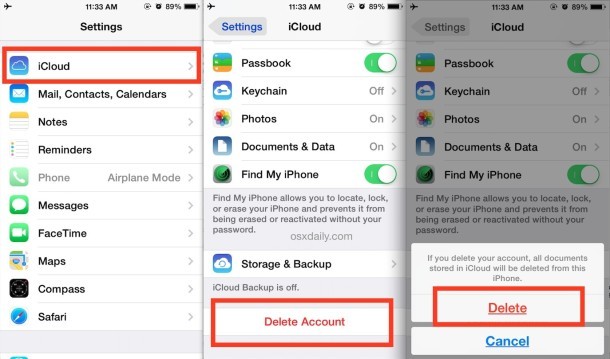
Ricorda che questa operazione rimuove tutti i documenti provenienti da iCloud dal tuo dispositivo, ma non cancella i dati da iCloud stesso. Sarà tua responsabilità decidere se mantenere o meno i contatti e i dati del calendario.
Una volta rimosso l’account iCloud, il tuo dispositivo sarà privo di accesso a iCloud. Qui potrai creare un nuovo ID Apple e un account iCloud associato, oppure accedere a un altro account iCloud.
Passaggio a un altro account iCloud in iOS
Se desideri passare da un account iCloud a un altro, ecco come fare su qualsiasi dispositivo iOS. Ricorda che questa operazione non è consigliata senza una chiara motivazione, poiché potrebbe portare a vari problemi. Se hai già aggiornato l’ID Apple Store con quello corretto, non è necessario seguire questa procedura, poiché le impostazioni verranno trasferite automaticamente.
- Segui i passaggi precedenti per rimuovere l’account iCloud dal dispositivo iOS.
- Inserisci le nuove credenziali dell’account iCloud e accedi come al solito toccando «Accedi».
- Scegli le impostazioni di iCloud da utilizzare con il nuovo ID account.
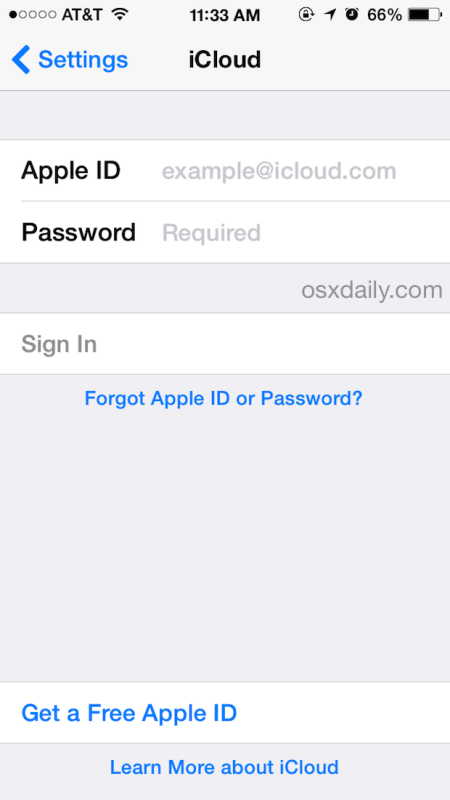
Ecco fatto! L’account iCloud associato al dispositivo iOS è stato cambiato con successo.
Questi passaggi sono particolarmente utili quando si utilizza un singolo account iCloud in situazioni dove sarebbe meglio averne diversi. Ad esempio, è più appropriato avere account iCloud separati per familiari o bambini. Per i tuoi dispositivi personali, è sempre meglio utilizzare un unico ID Apple e account iCloud per garantire la continuità negli acquisti e la corretta sincronizzazione dei tuoi dati.
Ricorda, rimuovere un account iCloud non sostituisce il ripristino del dispositivo alle impostazioni di fabbrica, che cancella completamente tutti i dati e reinstalla iOS da zero. Se il tuo obiettivo è solo modificare l’accesso, segui i passaggi descritti senza ricorrere a un ripristino completo.
Novità per il 2024: gestione degli account iCloud
Nel 2024, Apple ha introdotto alcune migliorie nella gestione degli account iCloud che rendono tutto più semplice. Ad esempio, ora puoi facilmente visualizzare e gestire i tuoi abbonamenti direttamente dalle impostazioni di iCloud, rendendo più semplice tenere traccia dei pagamenti e delle scadenze. Inoltre, è stata migliorata la sincronizzazione dei file, garantendo una maggiore rapidità nel caricamento di documenti e foto. Questo significa che anche se cambi account, i tuoi file saranno sempre a portata di mano, riducendo il rischio di perdere dati importanti.
Inoltre, con l’implementazione di nuove misure di sicurezza, ora è possibile attivare l’autenticazione a due fattori per proteggere il tuo account iCloud da accessi non autorizzati. Non dimenticare di attivarla per una maggiore tranquillità! Infine, Apple ha reso più intuitiva l’interfaccia utente, permettendoti di navigare tra le opzioni con facilità e rapidità.